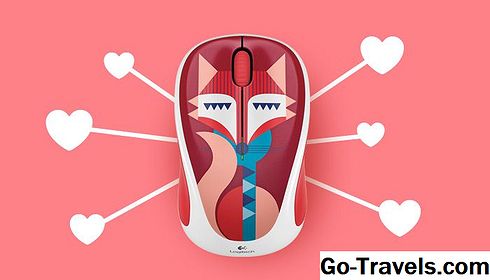Upravljalnik krmiljenja sistema (SMC) nadzoruje več osnovnih funkcij Mac. SMC je strojna oprema, vgrajena v matično ploščo Mac. Njen namen je osvoboditi procesorja Mac-a, da ne skrbi za osnovne elemente strojne opreme. Pri mnogih ključnih nalogah, ki jih izvaja SMC, ni čudno, da lahko ponastavitev SMC v privzeto stanje odpravi težave.
Kaj nadzoruje SMC
SMC izvaja naslednje funkcije, ki se razlikujejo glede na model Mac:
- Odgovarja na pritisk na gumb za vklop, vključno z odločitvijo, ali pritisnite za izklop, spanje ali nenamerno napačen korak vaše mačke
- Odkriva in odziva na odpiranje ali zapiranje pokrova prenosnega računalnika Mac
- Upravlja prenosno zmogljivost baterije, vključno s polnjenjem, kalibriranjem in prikazom preostalega časa baterije
- Obvladuje toplotno upravljanje interneta Mac s tem, da zazna temperaturo na različnih mestih v Macu in nato nastavi hitrost ventilatorja za ustvarjanje ali zmanjšanje pretokov zraka
- Uporablja nenaden senzor gibanja, ki se odzove na nenadno gibanje prenosnega računalnika Mac in deluje, da preprečuje poškodbe
- Odkriva pogoje osvetlitve okolja in nastavi ustrezne ravni osvetlitve za naprave
- Nadzira osvetlitev tipkovnice
- Nadzoruje vgrajeno osvetlitev zaslona
- Nadzoruje lučke indikatorja stanja, ki so prisotne na Mac računalniku ali v njem
- Izbira zunanjih ali notranjih video virov na iMacs z zmogljivostjo video vhoda
- Začne trdi disk spin padanje in moč-up zaporedja
- Nadzira funkcije načina mirovanja
- Nadzira funkcije sledilne ploščice za modele Mac s sledilniki
Znaki morate ponastaviti SMC
Ponastavljanje SMC-a ni vseeno, vendar pa odpravlja številne simptome, s katerimi lahko trpi Mac, vključno z:
- Nenatančno delovanje v načinu mirovanja, vključno s tem, da ne budite od spanca ali ne
- Nepričakovanega vhoda v spanje, tudi če aktivno delate na njej
- Prenosni računalniki Mac se ne odzivajo na odpiranje ali zapiranje pokrova
- Če se ne odzovete na gumb za vklop, ki ga pritisnete
- Indikator moči, ki ne prikazuje ali prikazuje nepravilno
- Slaba zmogljivost, tudi če Monitor dejavnosti prikazuje malo CPU-ja
- Ciljni način prikaza ne deluje pravilno
- Baterija se ne polni ali ne sme preveč časa polniti
- USB vrata ne delujejo
- Strojna oprema Wi-Fi je poročala, da manjka ali ne deluje
- Bluetooth ne deluje
- Ventilatorji tečejo prehitro
- Prikaz osvetlitve ozadja, ki se ne odziva na spremembe v svetlobi okolja
- Indikator stanja ne deluje pravilno ali je v statičnem stanju
- Ikone za odskočno drsno ploščo, ki ostanejo odskočne brez povezave z aplikacijami
- Osvetlitev vrat Mac Pro (2013) se ne vklopi ali izklopi
Kako ponastaviti SMC računalnika Mac
Način ponastavitve SMC-ja Mac-ja je odvisen od vrste Mac-a, ki ga imate. Vsa navodila za ponastavitev SMC zahtevajo, da najprej izklopite Mac. Če se vaš Mac ne zaustavi, poskusite pritisniti in držati gumb za vklop, dokler se Mac ne izklopi, kar običajno traja 10 sekund.
Ponastavite prenosne računalnike Mac s snemljivimi baterijami
- Zaustavite Mac.
- Odstranite baterijo.
- Pridržite moč gumb vsaj pet sekund.
- Spustite moč gumb.
- Ponovno namestite baterijo.
- Vklopite Mac.
Ponastavite prenosne računalnike Mac brez uporabniško odstranljivih baterij
- Zaustavite Mac.
- Na vgrajeni tipkovnici (to ne deluje z zunanjo tipkovnico), hkrati pritisnite in držite levi shift, Nadzor, in Možnost medtem ko pritisnete tipko moč gumb vsaj 10 sekund. (Če imate MacBook Pro s Touch ID, gumb Touch ID je tudi gumb za vklop.) Vse tipke ob istem času sprostite.
- Pritisnite tipko moč gumb za zagon Mac.
Ponastavi Mac Namizni računalniki in Prenosni računalniki Z Apple T2 Chip
Če imate model iMac Pro ali MacBook Pro od leta 2018 s čipom Apple T2:
- Zaustavite Mac.
- Pridržite moč gumb za 10 sekund.
- Spustite moč gumb in počakajte nekaj sekund.
- Pritisnite tipko moč ponovno vklopite Mac.
Kot alternativo za iMac Pro s čipom T2 lahko:
- Zaustavite Mac.
- Odklopite napajalni kabel.
- Počakajte 15 sekund.
- Priključite napajalni kabel.
- Počakajte pet sekund.
- Pritisnite tipko moč gumb, da vklopite Mac.
Kot alternativa za MacBook Pro s T2 čipom:
- Zaustavite Mac.
- Pridržite desno Shift ključ, levo Možnost ključ in levi nadzor ključ sedem sekund. Če jih pritisnete, jih držite pritisnjeni moč gumb še nadaljnjih sedem sekund.
- Spustite vse tipke istočasno.
- Pritisnite tipko moč gumb, da vklopite Mac.
Mac Namizni računalniki (Mac Pro, iMac, Mac mini)
- Zaustavite Mac.
- Odklopite napajalni kabel Mac.
- Počakajte 15 sekund.
- Znova priključite napajalni kabel Mac.
- Počakajte pet sekund.
- Zaženite svoj Mac s pritiskom na moč gumb.
Alternativni SMC Reset za Mac Pro (2012 in prej)
Če imate Mac Pro 2012 ali prej, ki se ne odziva na običajno ponastavitev SMC, lahko uporabite gumb za ponastavitev SMC na matični plošči Mac Pro.
- Zaustavite Mac.
- Odklopite napajalni kabel Mac.
- Odprite stranski dostopni plošči Mac Pro.
- Tik pod Drive 4 sani in v bližini zgornje PCI-e reže je majhen gumb označen SMC. Pritisnite in držite ta gumb 10 sekund.
- Zaprite vratna vratca Mac Pro.
- Znova priključite napajalni kabel Mac.
- Počakajte pet sekund.
- Mac začnite s pritiskom na moč gumb.
Zdaj, ko ste ponastavili SMC na vašem Mac-u, bi morali znova delovati, kot pričakujete. Če ponastavitev SMC ne odpravi težav, jo lahko združite s ponastavitvijo programa PRAM. Čeprav PRAM deluje drugače kot SMC, lahko shranjuje nekaj bitov informacij, ki jih uporablja SMC.
Če imate še vedno težave, boste morda želeli zagnati Apple Hardware Test, da izključite napako v računalniku Mac.